国旅手游网提供好玩的手机游戏和手机必备软件下载,每天推荐精品安卓手游和最新应用软件app,并整理了热门游戏攻略、软件教程、资讯等内容。欢迎收藏
网友蕾溪提问:大白菜装win7系统教程
win7系统是一款非常稳定好用的精品系统,受到很多用户们的喜爱,但是很多人觉得电脑有点卡了,想要使用大白菜重新安装自己的win7系统,该怎么去操作呢,快来看看详细教程吧~
大白菜怎么装win7系统:
点击下载大白菜U盘启动盘制作工具 >>>
将电脑硬盘模式改为achi模式启动
1、将U盘启动盘插在电脑上,重启电脑,启动时按下启动热键如【F2、F8、F12、ESC】,进入选择U盘。选择:【02】大白菜Win10PE标准版(新机器)。敲击回车确认。
ps:每种电脑因为型号不同,启动热键也不同。可多做尝试。
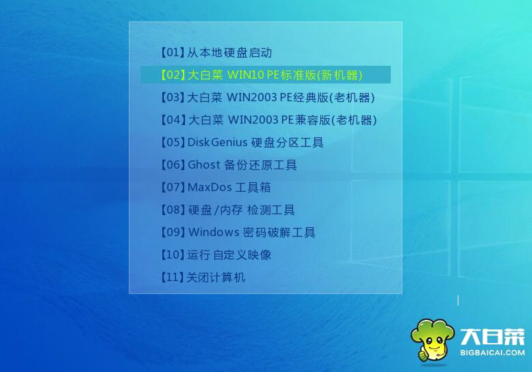
2、然后会自动弹出大白菜PE装机工具,点击【浏览(B)】
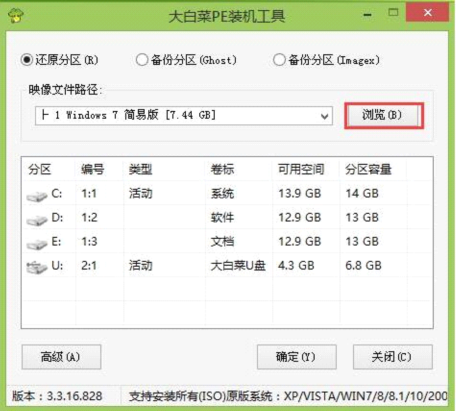
3、在大白菜U盘中找到win7系统镜像包【iso文件】,点击【打开】。
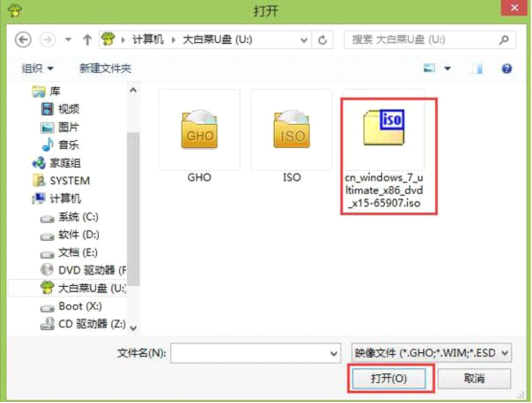
4、映像文件路径选择【win7专业版】,然后选择系统盘C盘,点击【确定】。
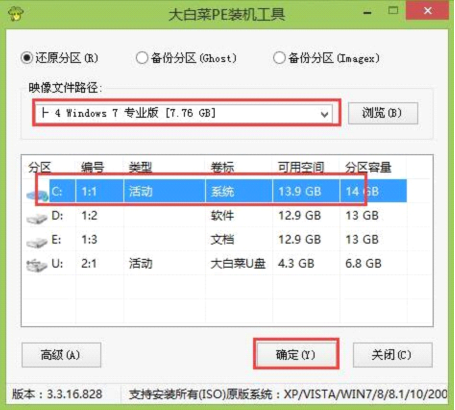
5、在弹出的新窗口中,点击【确定】即可开始安装。
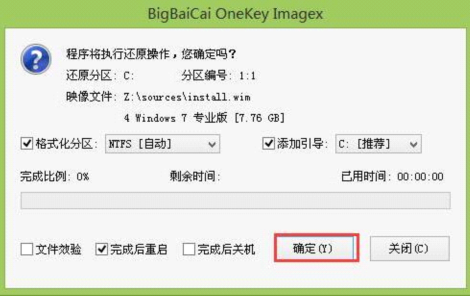
6、系统正在自动安装,耐心等待即可。
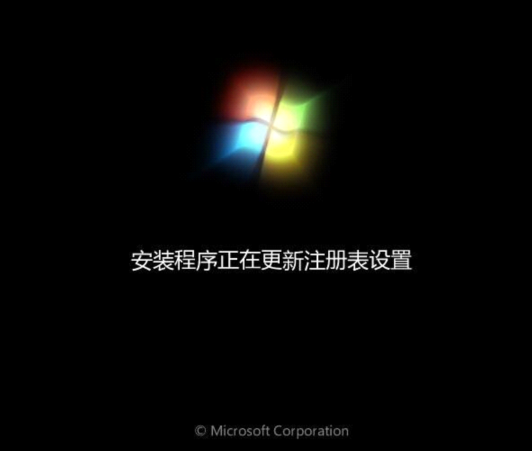
以上就是国旅软件(jb51.cc)为广大用户们提供的大白菜一键重装win7系统图文教程了,希望能够帮助到广大的用户们,谢谢阅读~
以上是国旅软件为你收集整理的大白菜怎么装win7系统全部内容。
如果觉得国旅软件网站内容还不错,欢迎将国旅软件推荐给好友。
关于《大白菜怎么装win7系统》相关问题的解答安夏小编就为大家介绍到这里了。如需了解其他软件使用问题,请持续关注国旅手游网软件教程栏目。
版权声明:本文内容由互联网用户自发贡献,该文观点仅代表作者本人。本站仅提供信息存储空间服务,不拥有所有权,不承担相关法律责任。如果发现本站有涉嫌抄袭侵权/违法违规的内容,欢迎发送邮件至【1047436850@qq.com】举报,并提供相关证据及涉嫌侵权链接,一经查实,本站将在14个工作日内删除涉嫌侵权内容。
本文标题:【大白菜怎么装win7系统教程[大白菜装win7系统教程图解]】
本文链接:http://www.citshb.com/class171599.html
